如果你在公司里承担会议记录的职责,那录屏这项技能你一定要学会。像录屏大师这样的工具可以帮你在远程会议中进行录屏操作,方便你后期整理会议内容。
1.福昕录屏大师
链接直达:https://www.foxitsoftware.cn/REC/
这款录屏工具提供了多种的录屏模式,可以进行全屏/区域录制,可以进行游戏录制,也可以只录制声音或者摄像头录制。在录制的时候可以自定义录制的时间、设置录制开始和结束的快捷键。
上班族的商业演示、远程会议可以用它进行录制;学生或者教师的教学视频可以用它进行录制;主播的表演内容或者游戏画面可以用它来录制。总的来说他可以为所有有录屏需求的小伙伴提供服务。而且录制完成后还可以用它的剪辑功能来修剪你录制好的视频。
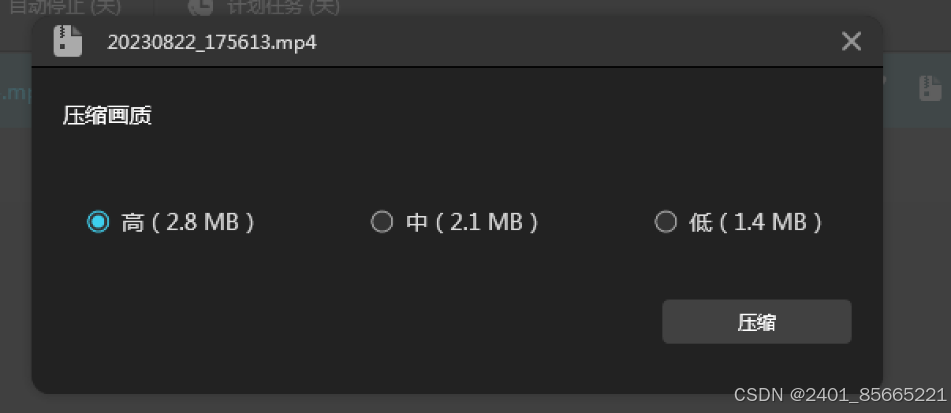
2.转转大师录屏
这款软件除了有多种的录制模式之外我们在录制的时候还可以自主选择录制的视频的清晰度。他提供了原画、高清、标清三种的视频清晰度选项。如果你对视频比较熟悉,也可以自己设置帧率达到更好的录制效果。如果你录制的时候有旁白或者解说还可以自己控制录入声音的大小,让录制的视频观感更好。
如果为了保证自己视频的安全性还可以使用添加水印文字或者水印图片的方式来进行防伪操作。录制好的文件可以导出为视频格式也可以是音频格式。还可以用软件自带的剪辑工具来对视频进行合并、标注等操作。
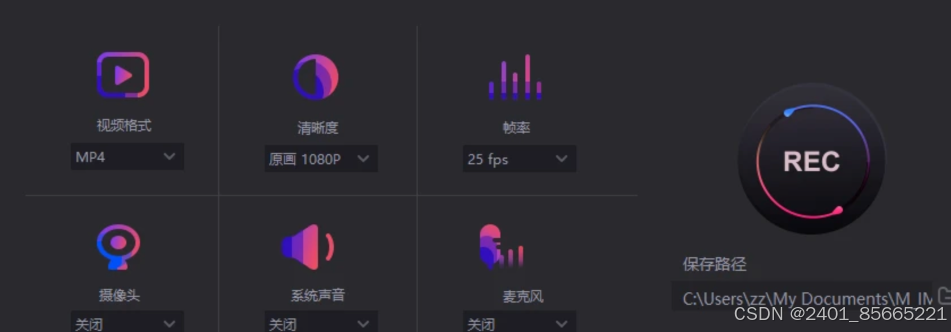
3.爱拍录屏
链接直达:https://www.aipai.com/XL/fx-lp/lpds.html
这个工具除了本职的录制功能外他也添加了不少自己小心思。他可以在录制的过程中实时涂鸦,对我们重点讲解的内容进行突出强调。可以自己设置快捷键来操控录制的开始和结束,免去了,录制结束和开头出现录制按钮还要进行处理的时间。
可以设置鼠标特效和键盘显示,让鼠标的每一次操作都在左下角提醒,不用再慌乱的满屏找鼠标按钮了。软件还有一个很新颖的地方,支持将录制捕捉的画面生成为虚拟摄像头,且支持通过直播码推流进行直播,这就意味着可以直接录制虚拟的人像进行直播啦。
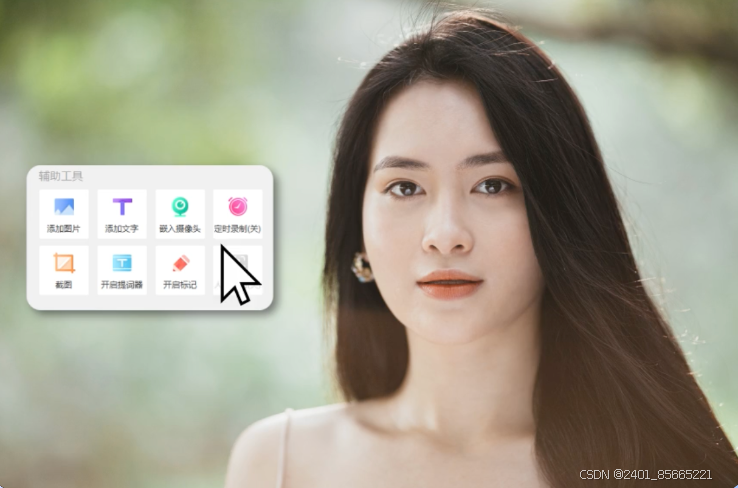
4.OCAM
链接直达:https://ocam.en.softonic.com/?ex=CS-1680.2
这个软件是外国开发的,所以界面会比较原生态一点。但是我用它是追求效果的,它可以控制录制的时候鼠标的状态,可以方便我们后期看录制视频的时候清晰的看到鼠标的位置。
它还有专门针对录制游戏有特定的设置,保证在录制游戏时候还能保证游戏的顺畅程度,也同时保证自己录制的视频不存在掉帧、卡顿之类的情况。如果是想录制游戏的话可以考虑下这款软件。
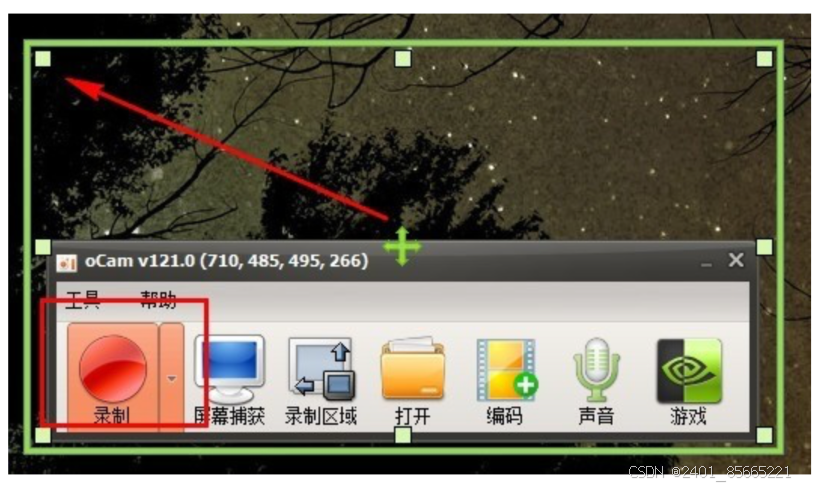
综上所述,这些录屏大师工具都各有千秋,不论是从专业的角度还是从易用的角度亦或是创新性上都能满足我们越来越多元化的需求。





















 417
417

 被折叠的 条评论
为什么被折叠?
被折叠的 条评论
为什么被折叠?








